Word中批注怎么添加?Word是我们最为常见的文字处理软件,此软件有着丰富的作用,可以满足用户的日常文本编辑所需。近期有客户想要在Word中添加批注,那么应该如何操作呢?其实方法很简单,下面我们就来看看Word中添加批注的方法吧。
Word中添加批注的办法
1,开启桌面上的文档。
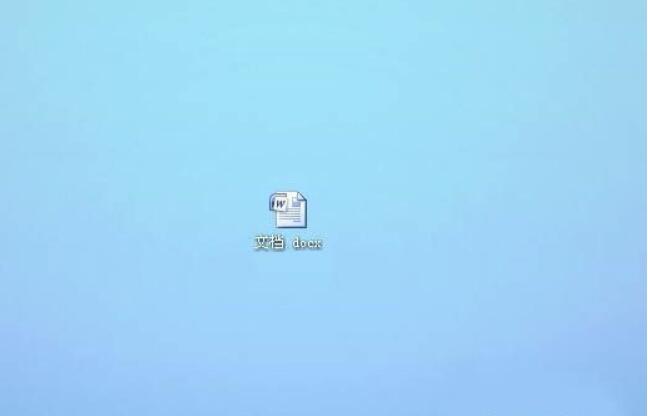
2,打开,主页面如图。
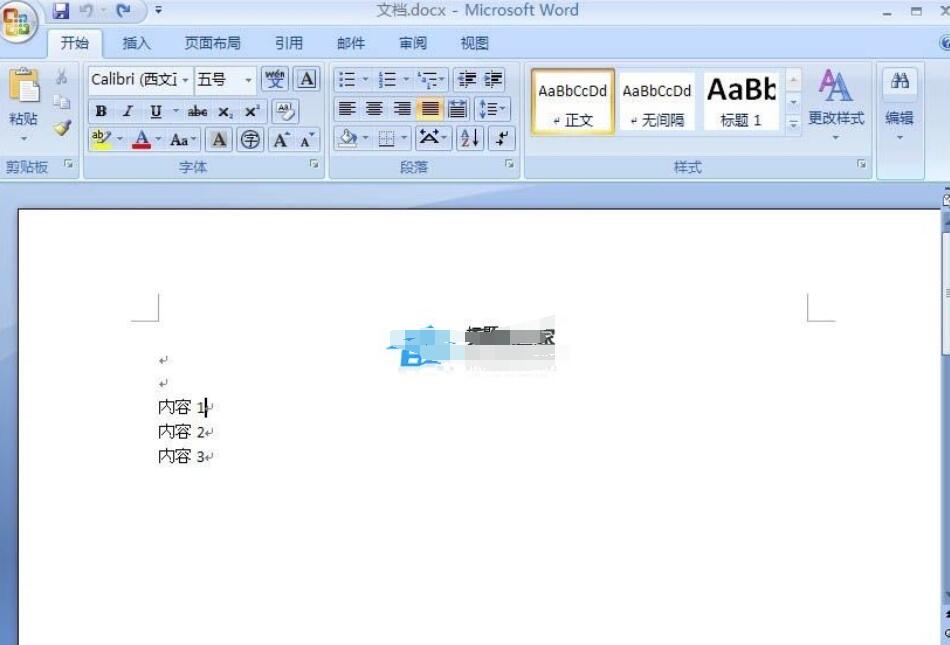
3,点击审查。
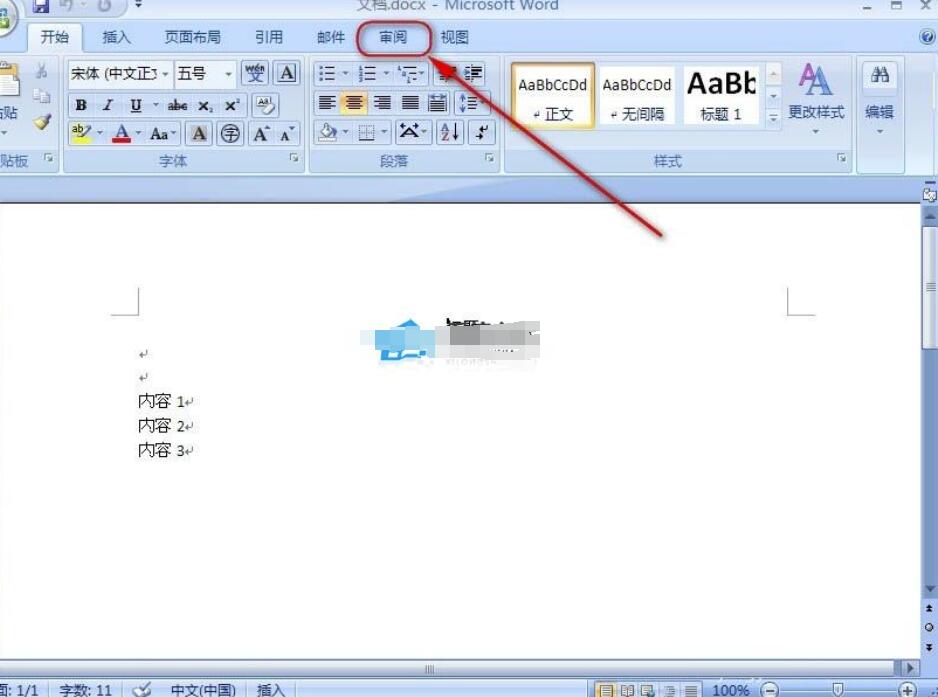
4,光标定位图上所示位置。
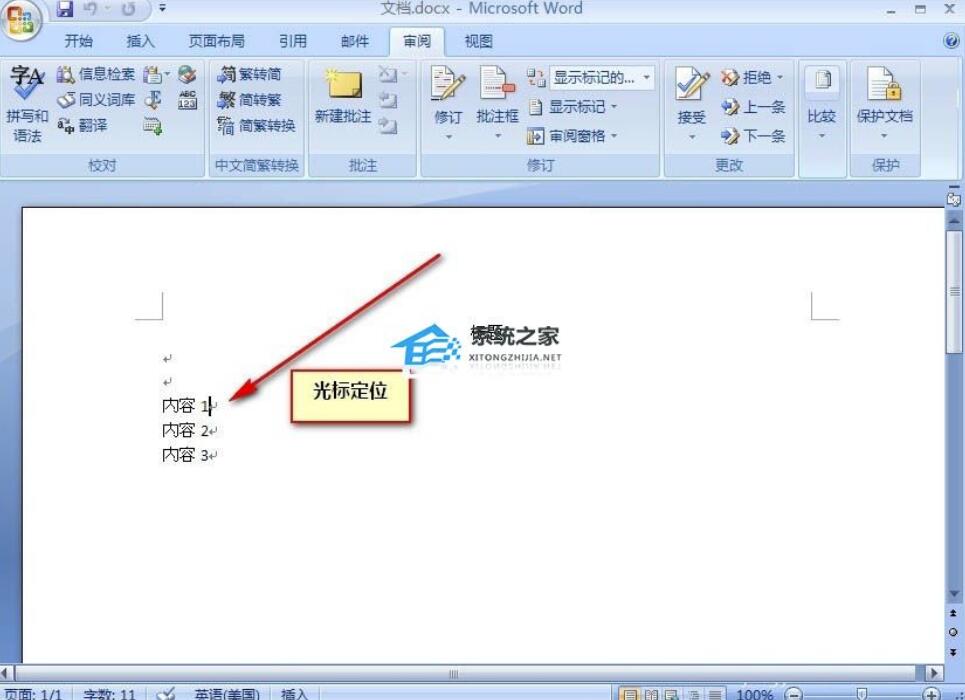
5,接下来,点击新建批注。
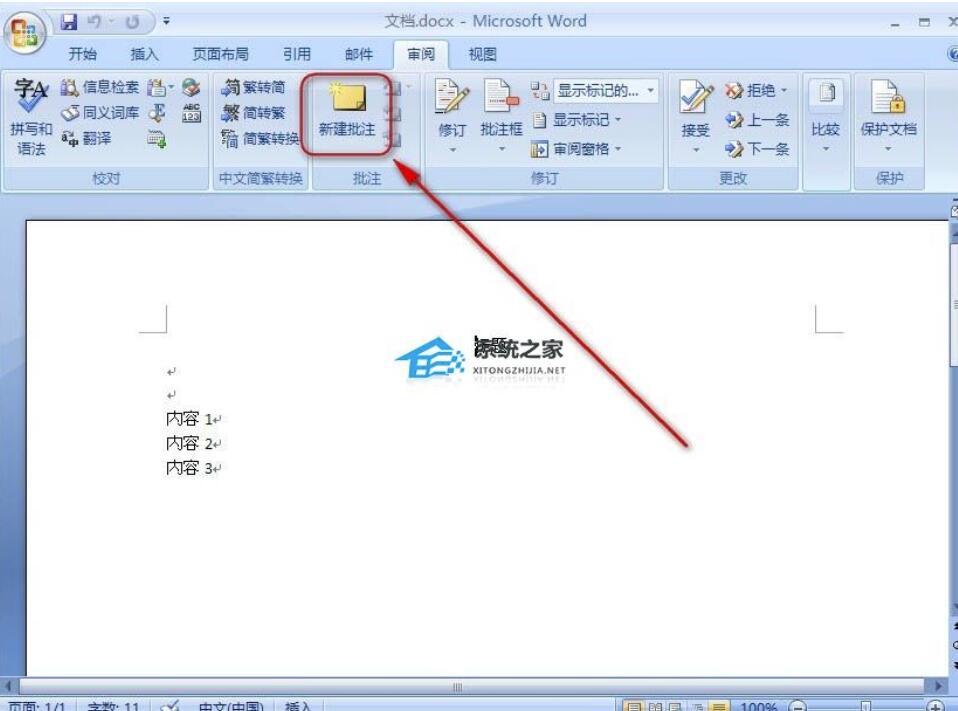
6,弹出批注。
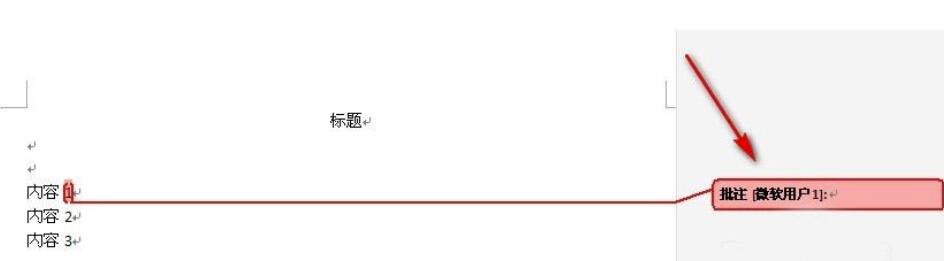
7,因此,在批注添加文字即可。
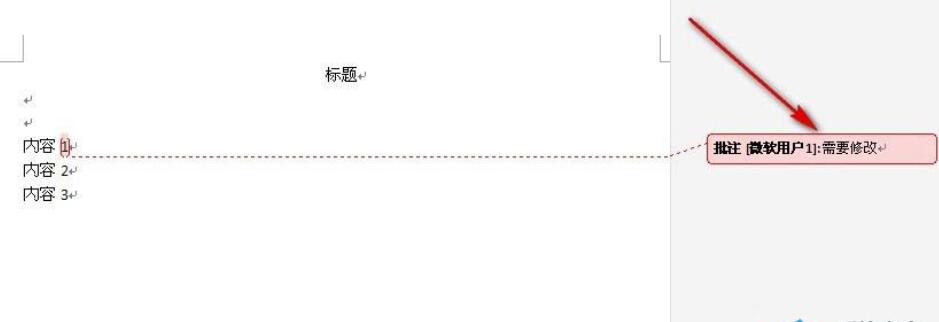
以上就是Word中添加批注的办法,操作很简单的,大家按照上面流程来操作即可,希望本文能对大家有所帮助!
